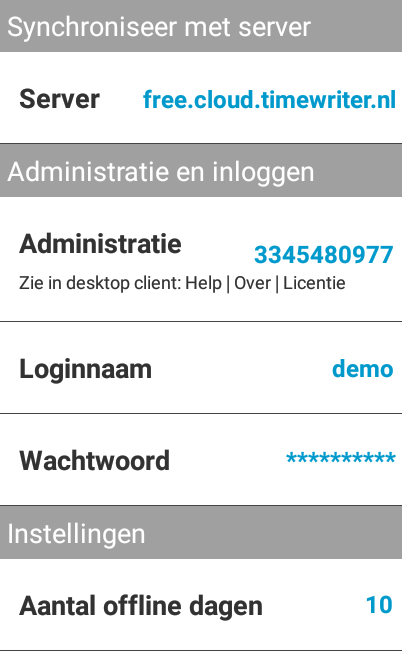Voor TimeWriter Freeware zijn er clients (Apps) beschikbaar voor zowel Android als iOS (iPad & iPhone). Deze Apps kunnen gedownload worden uit de Google Play store of de Apple App store.
Met de TwMobile App kunnen alleen uren worden geregistreerd. De TwMobile App werkt met een lokale database en kan dus ook gebruikt worden wanneer er geen internet verbinding is. Middels synchronisatie worden de aspecten waarop geboekt mag worden opgehaald. Ook wordt van een aantal dagen uit het verleden de boekingen opgehaald aangevuld met alle boekingen die in de toekomst liggen. Het aantal offline dagen is in te stellen. Alleen boekingen die gemaakt zijn in de App kunnen daar ook gewijzigd worden. Na een synchronisatie zijn deze uren niet meer te aan te passen.
Configuratie Desktop client
Om gebruik te maken van de TimeWriter Mobile app dient de desktop client ingesteld te zijn om te werken met een Cloud database.
Configuratie mobiele clients
Voordat u gebruik kunt maken van mobiele clients dient u deze te configureren voor uw administratie. Vanuit het hoofdmenu in de mobiele client kiest u voor Instellingen. In dit scherm kunt u onderstaande items configureren:
Item |
Waarde |
|
Server |
Kies als server free.cloud.timewriter.nl |
|
Administratie |
U vindt het administratie nummer terug op de tab Licentie in het scherm Help | Over in de desktop client (zie afbeelding hieronder). |
|
Loginnaam |
Zoals ingesteld bij de eigenschappen van een medewerker. ** |
|
Wachtwoord |
Zoals ingesteld bij de eigenschappen van een medewerker. ** |
|
Aantal offline dagen |
Het aantal dagen historische urenboekingen. |
** Is er geen loginnaam of wachtwoord zichtbaar? Dan werkt u niet in een database in de cloud en dient u eerst de desktop in te stellen om te werken met een cloud database.
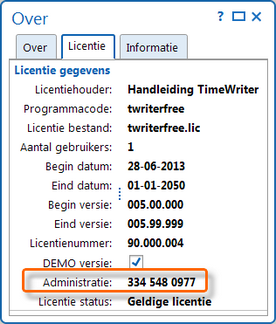
Na de configuratie dient gesynchroniseerd te worden. De server zal deze instellingen controleren bij iedere synchronisatie.
Cloud synchroniseren
Synchroniseren van TimeWriter Freeware met TwMobile is alleen mogelijk als voor de desktop client is ingesteld dat er met een cloud database gewerkt wordt. Vanuit het hoofdmenu in de mobiele client kiest u voor Synchroniseren. In dit scherm klikt u op Cloud synchroniseren. Als de instellingen goed zijn bevonden worden de urenboekingen door de server gevalideerd. Het kan voorkomen dat er (inmiddels) ongeldige boekingen zijn gemaakt, bijvoorbeeld doordat de medewerker niet meer geautoriseerd is voor een bepaald aspect. Dit soort ongeldige boekingen dienen eerst geldig gemaakt te worden, voordat ze definitief opgeslagen kunnen worden. Zie hiervoor het hoofdstuk Valideer.
Valideer
Urenboekingen die niet geldig zijn op het moment dat deze gesynchroniseerd worden, kunnen worden gevalideerd in de desktop client. Ga naar module Invoer | Weekraster in de Module verkenner en kies vervolgens uit het menu: TwMobile | Valideer. Van alle nog te valideren urenboekingen wordt een tijdvak gegevensvenster getoond waarin de gegevens geldig gemaakt kunnen worden.